Sincronizar Google Agenda e Outlook 2010 [Solução rápida]
Google Calendar Sync é uma ferramenta oficial do Google para sincronizar o Outlook com o calendário do Google. No momento, ele é compatível apenas com as versões do Outlook 2003 e 2007, mas o Outlook 2010 ainda não é suportado, mas você ainda pode usá-lo com o Outlook 2010 (Beta e RTM) alterando o arquivo executável do Outlook. Nesta postagem, orientaremos você no procedimento passo a passo de como ajustar o arquivo executável do Outlook 2010 para finalmente fazer o Outlook 2010 funcionar com o Google Calendar Sync.
Para começar, verifique se o Outlook 2010 não está em execução (vá para o Gerenciador de Tarefas para interromper todas as instâncias do Outlook 2010).
Passo 1
Primeiro você precisa instalar Google Calendar Sync no seu sistema. Permite sincronizar o calendário do Outlook 2010 com o calendário do Google de diferentes maneiras; Bidirecional (sincronizar eventos do Google Agenda e Outlook), unidirecional (Sincronizar apenas eventos do Google Agenda com o Outlook) e unidirecional (Sincronizar apenas eventos do Outlook com o Google Agenda).

Uma vez instalado, ele exibirá uma mensagem de erro informando que é compatível apenas com as versões do Outlook 2003 e 2007.
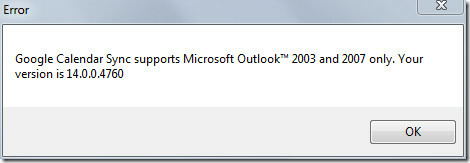
Passo 2
Para alterar os valores da versão no arquivo executável do Outlook 2010, você precisará do Hex Editor (HxD Hex Editor). Para evitar qualquer resposta errática, faça backup do arquivo executável principal em que reside;
C: \ Arquivos de Programas \ Microsoft Office \ Office14

Após o backup, abra o editor HxD e arraste o arquivo executável do Outlook para ele.

Agora, no editor Hex, pressione Ctrl + F para abrir a caixa de diálogo Localizar, digite 14.0.0 no painel de pesquisa e clique em Está bem
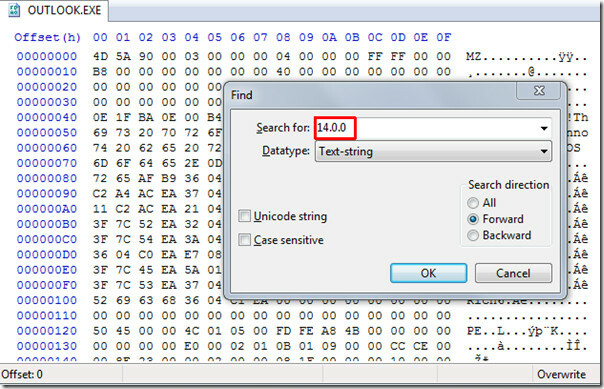
Ele levará você instantaneamente à linha que contém 14.0.0, agora sem pressionar delete, substitua 14 por 12, ou seja, use a tecla Shift no teclado para selecionar 4 (em 14.0.0) e pressione 2 no teclado.

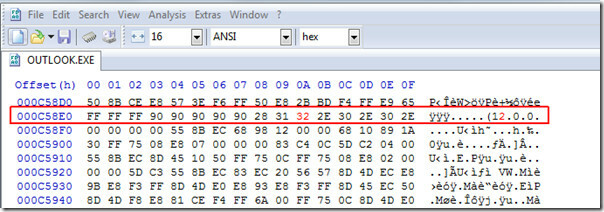
Agora salve as alterações e feche o editor Hex (ignore todas as mensagens). Clique com o botão direito do mouse no ícone do Google Calendar Sync na bandeja do sistema e clique em Sincronizar.
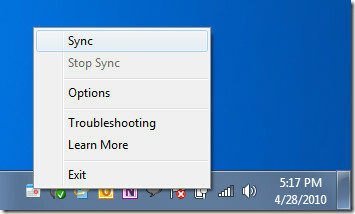
Seu calendário do Google começará a sincronizar com o calendário do Outlook 2010.

Pesquisa
Postagens Recentes
Como anexar um arquivo a um documento no Word Office 365
Ao escrever um documento, você deve prestar muita atenção às inform...
Desativar verificações ortográficas e gramaticais em um documento específico do MS Word
O MS Word é um dos processadores de texto mais sofisticados disponí...
Desativar verificação ortográfica e gramatical de um parágrafo no MS Word
Na semana passada, mostramos como desativar verificações ortográfic...



